Login options
Weitere Optionen
HITGuard supports the Authentication Provider Active Directory (AD), Azure Active Directory (AAD), Active Directory Federation Services (ADFS) and OpenIdProvider.
Active Driectory
The Active Directory is the only Authentication Provider that can be set at runtime of HITGuard. It can be configured by administrators and experts in the Global Settings.
More about Active Directory configuration can be found at "Administration → Global Settings → LDAP".
Azure Active Directory
To configure the Authentication Provider AAD or ADFS, the "appsettings.production.json" file of HITGuard must be modified. This file is located in the root directory of the installation folder.
In the AzureAd section, the following entries need to be customized to your Azure app:
- "Activated": true,
- "Instance": "https://login.microsoftonline.com/",
- "HITGuardBaseUrl": "https address where your HITGuard instance is accessible",
- "ClientId": "your-clientId-guid",
- "TenantId": "your-tententId-guid",
- "ClientSecret": "your-tententId-guid",
Single Sign On (SSO)
If the AAD is now set up as the Authentication Provider for HITGuard, users can log in to HITGuard via Single Sign On (see figure below).
Voraussetzung ist, dass ein Benutzer in HITGuard existiert, dessen Email-Adresse mit der Email-Adresse, die zur Anmeldung im AAD verwendet wird, übereinstimmt. Denn: Bei der ersten Anmeldung via AAD wird diese verwendet um den AAD-Benutzer mit dem HITGuard-Benutzer zu verbinden. Anschließend kann die Email-Adresse des HITGuard-Benutzers bei Bedarf geändert werden.
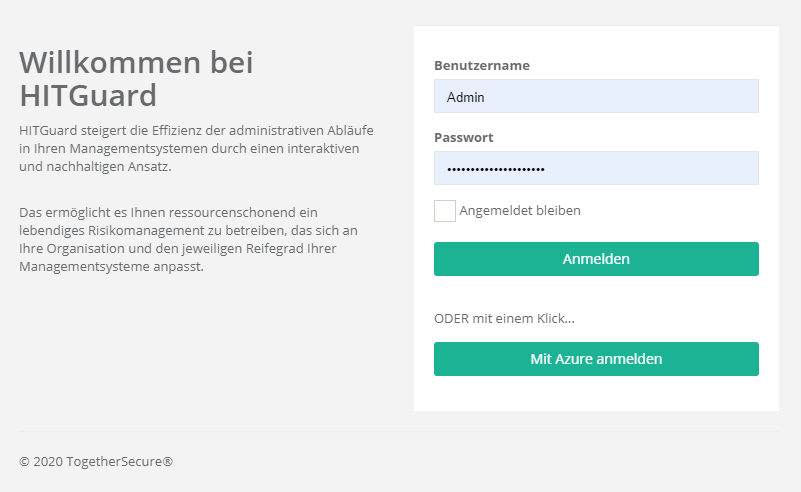
Active Directory Federation Services
Um ein ADFS zu konfigurieren müssen sie ähnlich wie beim Azure Active Directory vorgehen und im "appsettings.production.json" File die Einträge
- "MetadataAddress": "https://adfs.yourcompany.com/FederationMetadata/2007-06/FederationMetadata.xml",
- "Wtrealm": "https://www.hitguard.com/"
konfigurieren.
Single Sign On (SSO)
Siehe Azure Active Directory (AAD) SSO.
OpenID Connect Provider
Um einen OpenID Connect Provider einzurichten, muss wie bei AAD bzw. ADFS vorgegangen werden und in der Datei "appsettings.production.json" Einstellungen hinzugefügt werden. Dieses Protokoll ist sehr variabel und bietet umfassende Einstellungsmöglichkeiten. Eine Erklärung würde diesen Rahmen sprengen. Wenn Sie Fragen zur Einstellung eines OpenID Connect Providers haben, melden Sie sich unter "office@togethersecure.com".